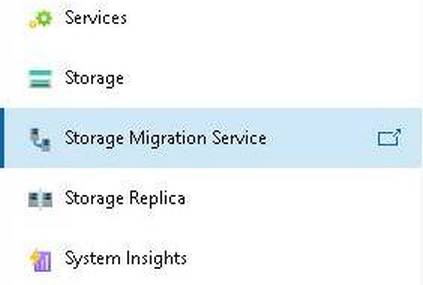
Wer einen File-Server auf einen anderen Server umziehen will kennt die Herausforderungen:
- Ordner und Daten müssen auf den Zielserver übertragen werden. Die Quelldaten haben sich bereits wieder geändert, noch ehe der Vorgang abgeschlossen ist
- NTFS-Berechtigungen müssen migriert werden
- Freigaben und Freigabeberechtigungen müssen migriert werden
- Benutzer, Applikationen und Verknüpfungen müssen nach Abschluss der Migration den neuen File-Server nutzen
Das Windows Admin Center (WAC) kann der Umzug auf einen anderen File Server mithilfe des „Storage Migration Service“ durchgeführt werden (siehe Screenshot oben).
Der „Storage Migration Service“ bietet für alle Schritte der Migration eine komfortable Unterstützung an:
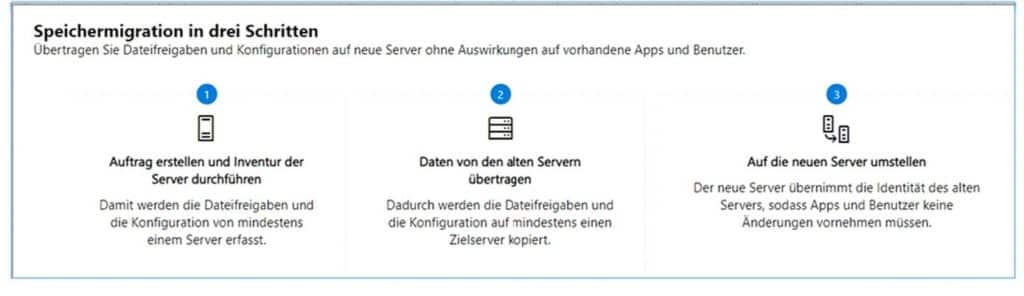
Schritt 1: Auftrag erstellen und Inventur der Server durchführen
Zunächst kann eine Inventur des oder der Quellserver durchgeführt werden. Das WAC erstellt einen Report über die zu migrierenden Daten.
Es können ein oder mehrere Quellserver auf einen Zielserver migriert werden. Als Quellserver werden alle Windows Server Versionen ab Windows Server 2003 unterstützt. Quelle kann auch ein Failover-Cluster sein.
Schritt 2: Daten von den alten Servern übertragen
Zielserver kann Windows Server 2022/2019 als eigenständiger Server oder Failover-Cluster sein. Windows Server 2016/20212-R2 werden ebenfalls als Ziel unterstützt, sind aber um 50% langsamer.
Die Daten bleiben auch nach dem Kopiervorgang auf dem Quellserver erhalten. Freigaben, NTFS- und Freigabeberechtigungen werden auf den Zielserver übernommen.
Da sich die Daten auf dem Quellserver ständig ändern, kann Schritt 2 mehrfach wiederholt werden. Bei der wiederholten Ausführung werden nur noch die seit der letzten Übertragung geänderten Daten übertragen.
Schritt 3: Auf die neuen Server umstellen (optional)
Quell- und Zielserver tauschen die Identitäten, d.h. sie tauschen Computername und IP-Adresse. Auf diese Weise funktionieren alle bisherigen Referenzen von Benutzern und Apps auch weiterhin.
Der bzw. die Quellserver können nun nach Belieben außer Betrieb genommen werden.

